
როგორ წაშალოთ, გამორთოთ McAfee Antivirus თქვენს კომპიუტერში და ლეპტოპი Windows 7, 8, 8.1, 10: პროგრამა წაშლა. რატომ არ ამოიღოთ McAfee კომპიუტერიდან, ლეპტოპი: რა უნდა გააკეთოს?
Disconnection- ის დეტალური ინსტრუქციები და McAfee Anti-Virus სტანდარტული Windows Tools- ის მოხსნა და მესამე მხარის განაცხადის გამოყენებით.
ნაოსნობა
- რა არის mcafee ანტივირუსული და არსებობს რაიმე სარგებელი მას?
- როგორ დროებით გამორთოთ McAfee Antivirus თქვენს კომპიუტერში და ლეპტოპი Windows 7, 8, 8.1, 10?
- რატომ არ წაშალოთ McAfee კომპიუტერიდან / ლეპტოპიდან? როგორ ამოიღოთ McAfee Antivirus თქვენს კომპიუტერში და ლეპტოპი Windows 7, 8, 8.1, 10 სტანდარტული ინსტრუმენტები ოპერაციული სისტემის?
- როგორ ამოიღოთ McAfee Antivirus კომპიუტერზე და ლეპტოპზე 7, 8, 8.1, 10 მესამე მხარის პროგრამების გამოყენებით?
- ვიდეო: როგორ მთლიანად ამოიღონ McAfee ანტივირუსული?
ძალიან ხშირად, როდესაც დაყენების ზოგიერთი პროგრამული უზრუნველყოფა გადმოწერილი გადაუმოწმებელი წყაროდან, დამატებითი obsessive და მუქარის პროგრამები დამონტაჟებულია მომხმარებლის კომპიუტერზე. ერთ-ერთი ამ პროგრამით არის ანტივირუსული Mcafee. ეს პროგრამა არ ზიანს აყენებს კომპიუტერს, მაგრამ ძალიან obsessive და ცუდად წაშლილია.
ჩვენი სტატია თქვენ შეისწავლით თუ როგორ უნდა დროებით გამორთოთ და მთლიანად ამოიღონ ანტივირუსული Mcafee ოპერაციული სისტემის სტანდარტული ინსტრუმენტები ქარხანა და მესამე მხარის კომუნალური.

სურათი 1. McAfee ანტივირუსული მოცილება ინსტრუქციები.
რა არის mcafee ანტივირუსული და არსებობს რაიმე სარგებელი მას?
- ანტივირუსული პროგრამა Mcafee იგი მიზნად ისახავს კომპიუტერის რეალურ დროში ვირუსების შეღწევადობის რეალურ დროში და დამონტაჟებულია, როგორც წესი, Adobe დეველოპერის აპლიკაციებისა და მძღოლების ინსტალაციისას.
- პროგრამა თავად არ არის მუქარის, თუმცა მისი "სკრუპულტურულობა", რომელიც დაკავშირებულია ვირუსების ძიებისა და მოცილების მიმართ, მომხმარებელს უამრავ პრობლემას შეუძლია, მასთან დაკავშირებული განაცხადების დაბლოკვა. გარდა ამისა, პროგრამას გააჩნია ძალიან სუსტი ანტივირუსული ბაზა და შეზღუდული შესაძლებლობები.
- როგორც წესი, ანტივირუსული ნაკლოვანებების ზემოთ ჩამოთვლილი Mcafee საკმარისია ისე, რომ მომხმარებელი სამუდამოდ წაშალოთ პროგრამის აპარატიდან და ნორმალური ანტივირუსული დააყენა. მაგრამ, რადგან პროგრამა მუდმივად მუშაობს ფონზე, გამოუცდელი მომხმარებლებს ხშირად აქვთ პრობლემები მისი გათიშვა და წაშლა.
როგორ დროებით გამორთოთ McAfee Antivirus თქვენს კომპიუტერში და ლეპტოპი Windows 7, 8, 8.1, 10?
ბევრი ანტივირუსული პროგრამების არ აქვს სპეციალური ღილაკი დაჭერით, რომელზეც შეგიძლიათ მთლიანად შეაჩერონ მუშაობა. ანტივირუსი Mcafee არ გამონაკლისი. პროგრამის მუშაობის შეჩერების მიზნით, თქვენ უნდა გააკეთოთ შემდეგი:
Ნაბიჯი 1.
- დაწკაპეთ ანტივირუსული ხატი Mcafee Taskbar- ზე ფანჯრის პარამეტრების გახსნა.

გამოსახულება 2. McAfee ანტივირუსული პარამეტრების ფანჯრის გახსნა.
ნაბიჯი 2..
- პროგრამის მთავარი გვერდი, გადართოთ " დაცვა ვირუსებისა და spyware წინააღმდეგ", შემდეგ კი გადადით სექციაში" რეალურ დროში შემოწმება"და ფანჯარაში, რომელიც გამოჩნდება, შეარჩიეთ დროის ინტერვალი, რომელსაც დაცვის სისტემა გამორთულია.
- დაადასტურეთ აქცია " Გამორთვა».
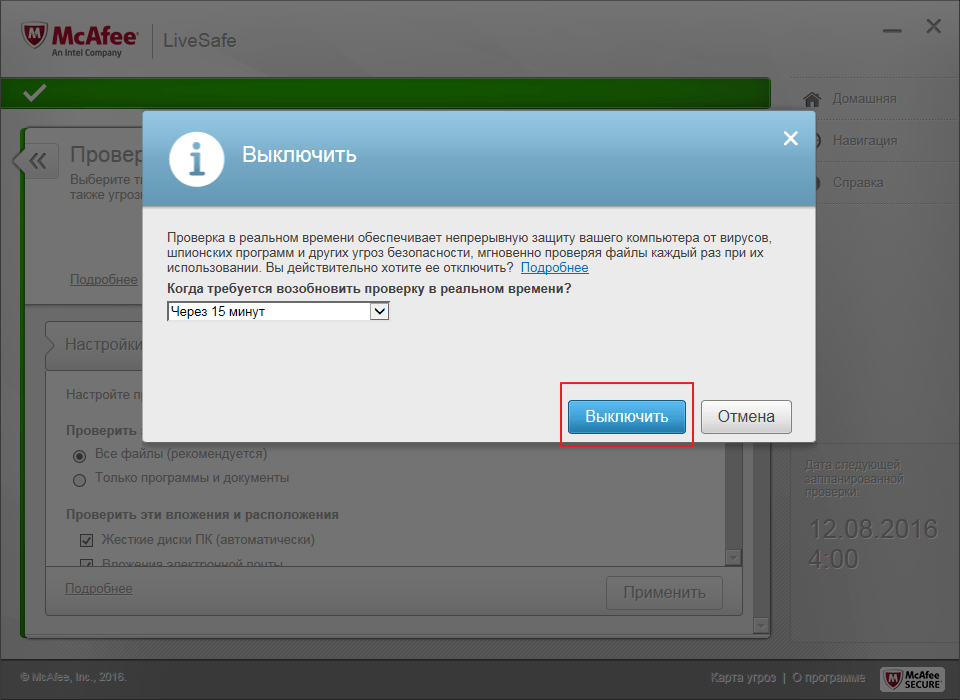
სურათი 3. გათიშეთ "რეალურ დროში შემოწმება" ფუნქცია McAfee Antivirus.
ნაბიჯი 3..
- შემდეგ თქვენ უნდა წავიდეთ სექციაში " დაგეგმილი შემოწმება"და ამ ფუნქციის გამორთვა" Გამორთვა».
- ცვლილებების შეტანა, დააჭირეთ " მომზადებული».
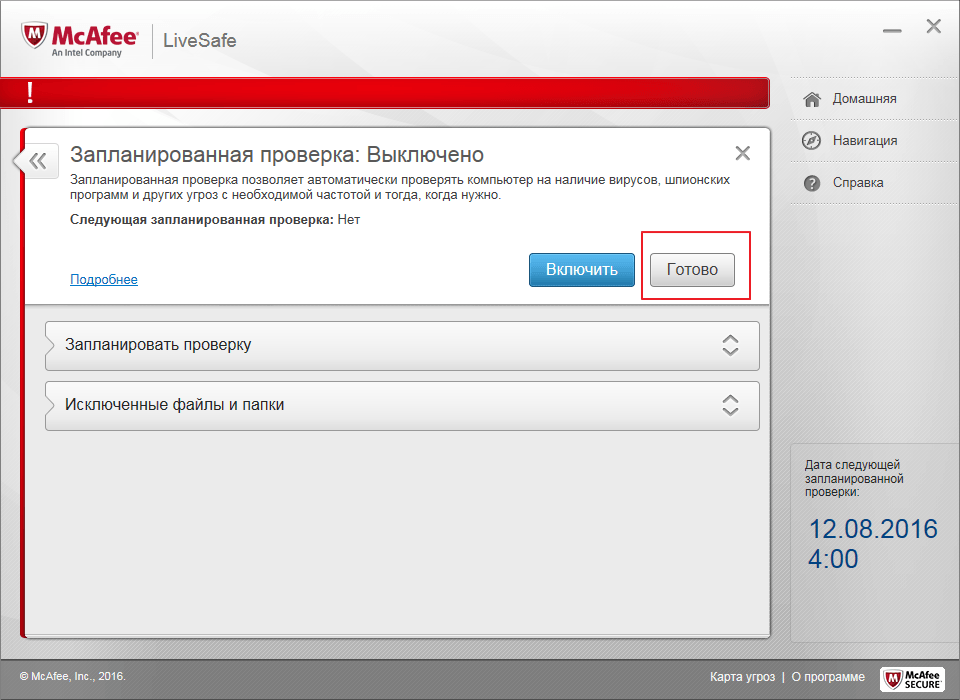
სურათი 4. გათიშეთ "დაგეგმილი გამშვები" ფუნქცია McAfee Antivirus.
ნაბიჯი 4..
- დაბრუნება პროგრამის მთავარ გვერდზე და დარწმუნდით tab " დაცვა ვირუსებისა და spyware წინააღმდეგ"წითელი ჩარჩოებით.
- შემდეგი, წასვლა tab " Email Web Protection და დაცვა».
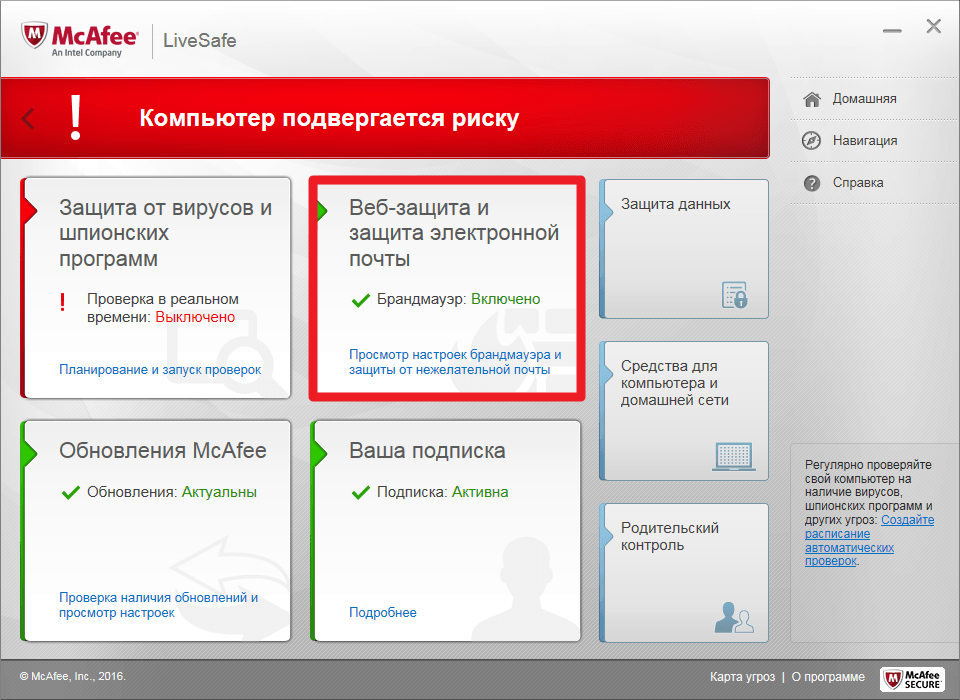
გამოსახულება 5. გამორთვა McAfee Anti-Virus Email Protection ფუნქცია.
ნაბიჯი 5..
- საბოლოო ეტაპზე, მე მონაცვლეობით მივდივარ სექციებში " Firewall"და" Ანტი - სპამი"და ამ ფუნქციების გამორთვა შესაბამისი ღილაკების დაჭერით.
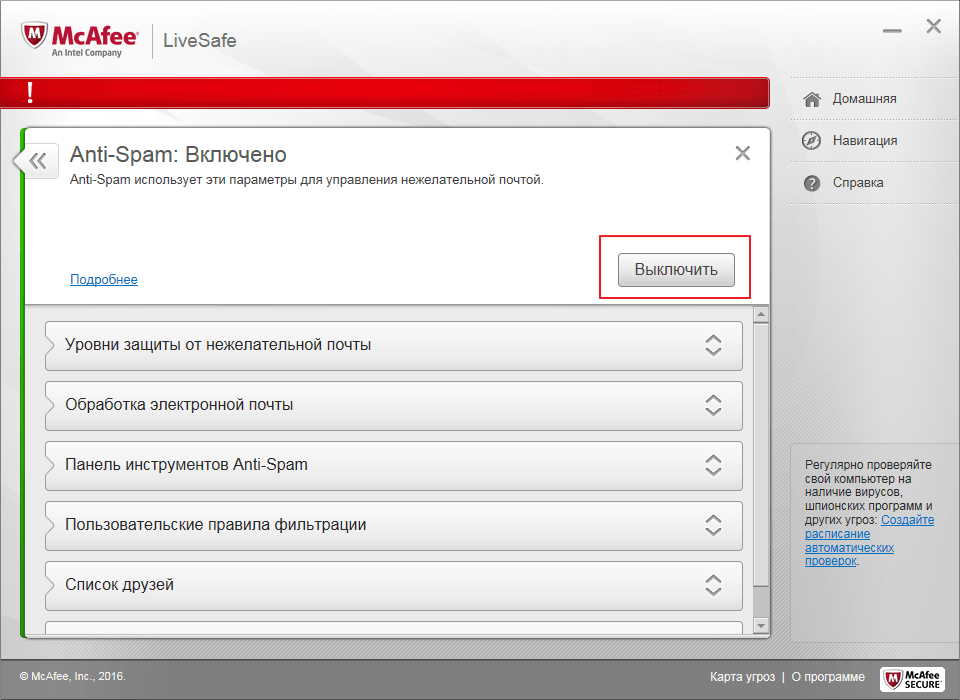
Image 6. Firewall და Anti-Virus Anti-Virus McAfee- ის გათიშვა.
ამდენად, პროგრამა შეაჩერებს მუშაობას, ხოლო თქვენ შეგიძლიათ აწარმოოთ ის პროგრამები, რომლებიც დაბლოკილია. თუმცა, გახსოვდეთ, რომ ზოგიერთი მუქარის პროგრამა შეიძლება აპირებდეს, რომ გქონდეთ დაცვის სისტემის გამორთვა.
გამორთე ანტივირუსული Mcafee ხდება თანაბრად 7,8, 8.1 და 10 ვერსიები ქარხანა.
რატომ არ წაშალოთ McAfee კომპიუტერიდან / ლეპტოპიდან? როგორ ამოიღოთ McAfee Antivirus თქვენს კომპიუტერში და ლეპტოპი Windows 7, 8, 8.1, 10 სტანდარტული ინსტრუმენტები ოპერაციული სისტემის?
სამწუხაროდ, მაშინაც კი, თუ თქვენ გამორთოთ პროგრამა Mcafee ზემოთ აღწერილი მეთოდი, წაშლა პანელის მეშვეობით, არ იმუშავებს, რადგან მისი პროცესები კვლავ მუშაობენ ფონზე.
იმისათვის, რომ არ განიცდიან პროცესების გათიშვას, პროგრამის ამოღებას მარტივი ოპერაციული სისტემის რეჟიმის გამოყენება. ამისათვის თქვენ უნდა გავაკეთოთ შემდეგი:
Ნაბიჯი 1.
- გადატვირთეთ კომპიუტერი და ოპერაციული სისტემის ჩატვირთვის დაწყებამდე რამდენჯერმე დააჭირეთ ღილაკს კლავიატურაზე " F8."ან" დელ.", რაც დამოკიდებულია მოწყობილობის მოდელის მიხედვით.
- ეკრანზე გამოჩნდება ოპერაციული სისტემის რეჟიმების სია. გამოიყენეთ კლავიატურის ისრები " Უსაფრთხო რეჟიმი"და პრესა" შესვლა"Შესვლა.

Image 7. გადატვირთეთ კომპიუტერი და შეყვანის უსაფრთხო რეჟიმში.
ნაბიჯი 2..
- დიალოგურ ფანჯარაში ოპერაციული სისტემის ჩატვირთვის შემდეგ, დააჭირეთ ღილაკს " დიახ»გააგრძელეთ კომპიუტერი უსაფრთხო რეჟიმში.
- მენიუდან " დაწყება»გადავიდეთ პანელზე და გადადით სექციაში" პროგრამები».
- დამონტაჟებული პროგრამების სიიდან, იპოვეთ ანტივირუსული Mcafee და ამოიღეთ იგი.
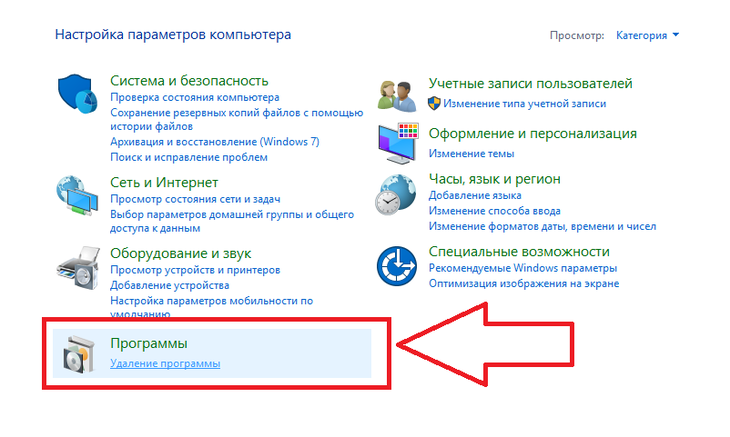
სურათი 8. McAfee Antivirus- ის წაშლა პანელის მეშვეობით.
ნაბიჯი 3..
- შემდეგი, წასვლა დისკის root დირექტორია, რომელიც ანტივირუსული დამონტაჟდა, და შეიყვანეთ სახელი საქაღალდე და ფაილი საქაღალდე ხაზი " mcafee».
- შედეგების ჩვენება, წაშლა ყველა ფაილი და ფოლდერები. სუფთა კალათაში.
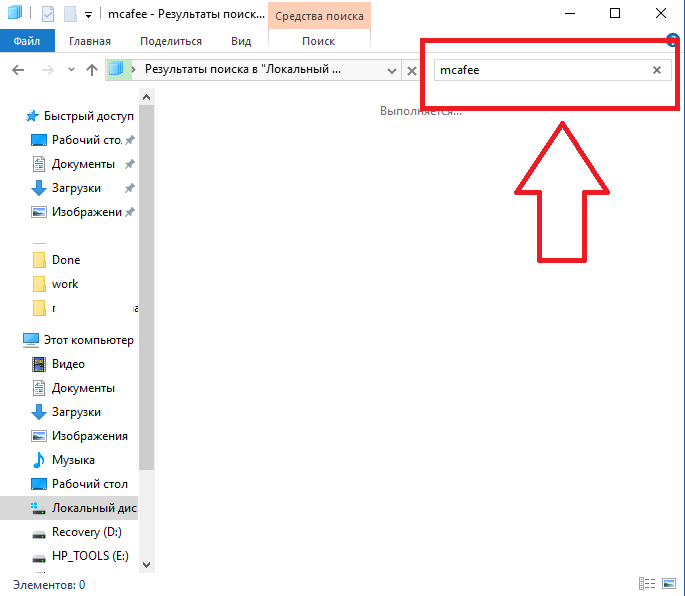
გამოსახულება 9. ნარჩენი McAfee ანტივირუსული ფაილების ძიება და წაშლა.
ნაბიჯი 4..
- საბოლოო ეტაპზე, გახსენით საქაღალდე " Ჩემი კომპიუტერი", მარჯვენა ღილაკით დისკზე ოპერაციული სისტემა და სიაში, რომელიც გამოჩნდება, აირჩიეთ ხაზი" Თვისებები».
- ფანჯარაში, რომელიც იხსნება, დააჭირეთ ღილაკს " გაწმენდა დისკი"და დისკის სისტემის შემოწმების შემდეგ, რომელიც გამოჩნდება, მარკერი" Დროებითი ფაილები».
- დაწკაპეთ " კარგი"დაველოდოთ გასუფთავების პროცესს, რათა დასრულდეს კომპიუტერი ნორმალურ რეჟიმში და ისიამოვნოთ შემაშფოთებელი პროგრამის გაუჩინარებას. Mcafee.
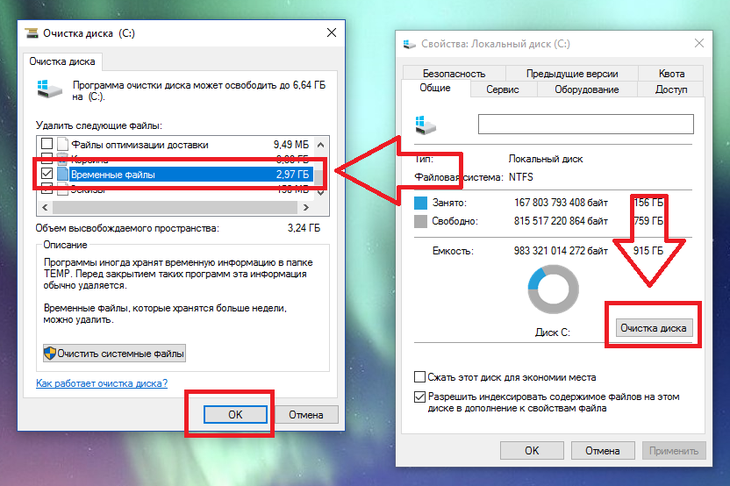
Image 10. დროებითი ფაილების სისტემის დისკის დასუფთავება.
მნიშვნელოვანია: დისკის დასუფთავებისას, დარწმუნდით, რომ ამოიღონ ყველა სხვა ხაზიდან ჩამრთველი. წინააღმდეგ შემთხვევაში, შეგიძლიათ განადგურება მნიშვნელოვანი სისტემის ფაილები და ამით ჩაშლას ოპერაციული სისტემის ოპერაცია.
როგორ ამოიღოთ McAfee Antivirus კომპიუტერზე და ლეპტოპზე 7, 8, 8.1, 10 მესამე მხარის პროგრამების გამოყენებით?
ანტივირუსული მოხსნის შემდეგ Mcafee უსაფრთხო რეჟიმში, პროგრამა გაქრება კომპიუტერიდან, მაგრამ დატოვებს მრავალფეროვან მრავალფეროვან ნაგავს, რომელსაც შეუძლია ახალი ანტივირუსების დამონტაჟება. ნარჩენი პროგრამის ფაილების მოშორების მიზნით რეკომენდირებულია სპეციალური დასუფთავების კომუნალური გამოყენება. Perfect Uninstaller, ჩამოტვირთვა, რომელიც შეგიძლიათ ამ ბმულზე.
ამ კომუნალური გამოყენებით ნარჩენი ფაილების წაშლა, გააკეთეთ შემდეგი ნაბიჯები:
Ნაბიჯი 1.
- ძლეებ Perfect Uninstaller -დან Ოფიციალური გვერდი დეველოპერი, დააინსტალირეთ და აწარმოებს მას.
- პროგრამის ფანჯრის მთავარ გვერდზე, დააჭირეთ ღილაკს " ძალის წაშლა"სიიდან, აირჩიეთ ჩვენი ანტივირუსი Mcafee.
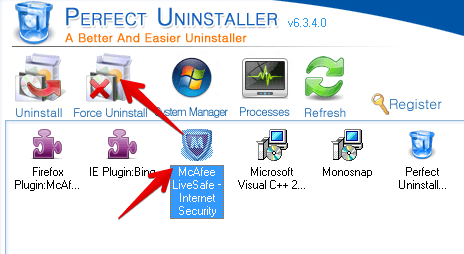
სურათი 11. აირჩიეთ განაცხადის წაშლა სრულყოფილი uninstaller კომუნალური.
ნაბიჯი 2..
- ფანჯარაში, რომელიც ხსნის, დააჭირეთ " შემდეგ"ნარჩენი ფაილების დისკის პროგრამის სკანირების პროცესის დაწყება. ყველა მონაცემი მონაცემები ავტომატურად წაიშლება.

Image 12. დაწყებული სისტემის სკანირება ნარჩენი McAfee ანტივირუსული ფაილებისათვის.
